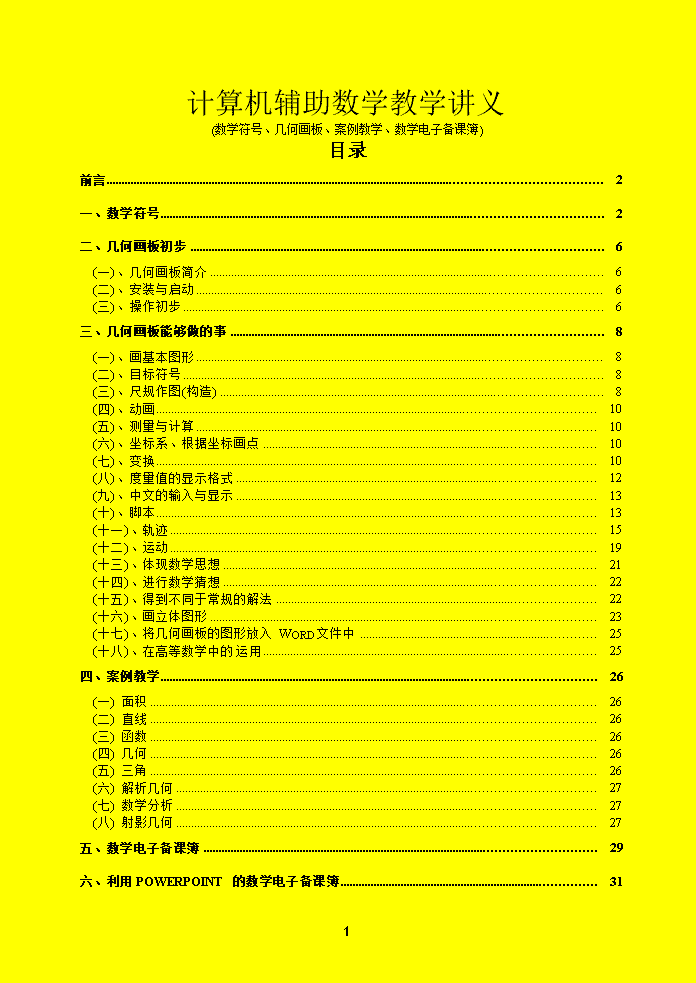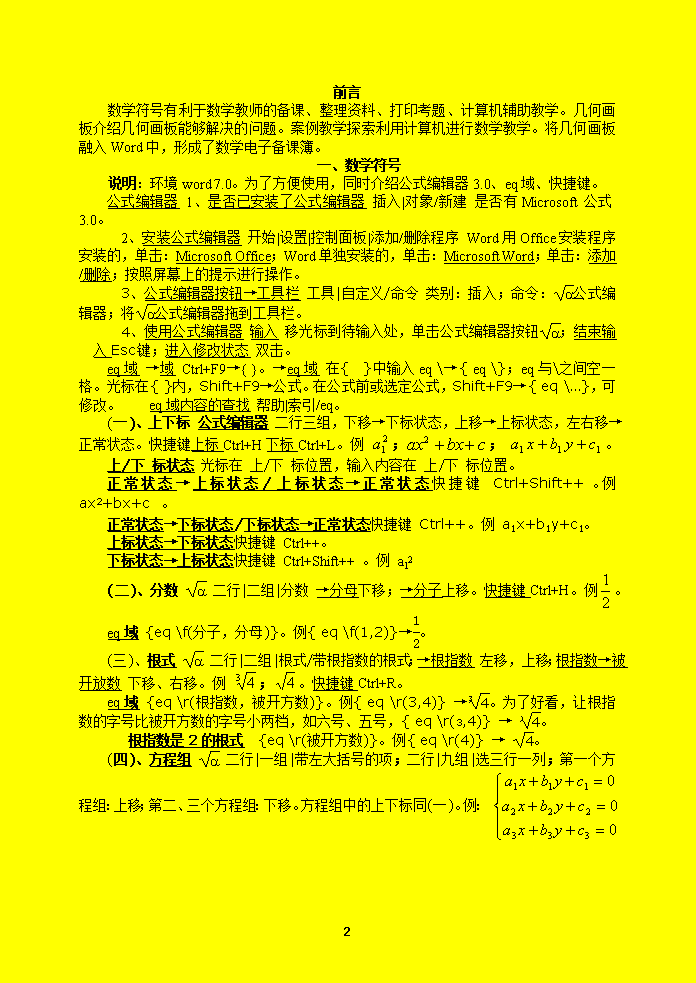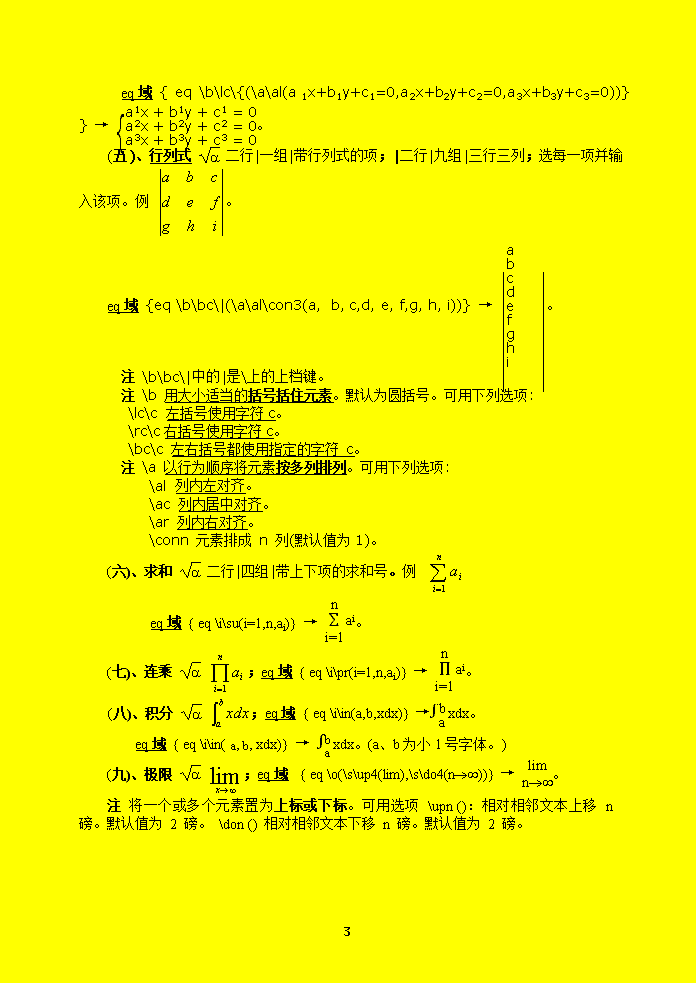- 990.50 KB
- 2022-08-13 发布
- 1、本文档由用户上传,淘文库整理发布,可阅读全部内容。
- 2、本文档内容版权归属内容提供方,所产生的收益全部归内容提供方所有。如果您对本文有版权争议,请立即联系网站客服。
- 3、本文档由用户上传,本站不保证质量和数量令人满意,可能有诸多瑕疵,付费之前,请仔细阅读内容确认后进行付费下载。
- 网站客服QQ:403074932
计算机辅助数学教学讲义(数学符号、几何画板、案例教学、数学电子备课簿)目录前言2一、数学符号2二、几何画板初步6(一)、几何画板简介6(二)、安装与启动6(三)、操作初步6三、几何画板能够做的事8(一)、画基本图形8(二)、目标符号8(三)、尺规作图(构造)8(四)、动画10(五)、测量与计算10(六)、坐标系、根据坐标画点10(七)、变换10(八)、度量值的显示格式12(九)、中文的输入与显示13(十)、脚本13(十一)、轨迹15(十二)、运动19(十三)、体现数学思想21(十四)、进行数学猜想22(十五)、得到不同于常规的解法22(十六)、画立体图形23(十七)、将几何画板的图形放入Word文件中25(十八)、在高等数学中的运用25四、案例教学26(一)面积26(二)直线26(三)函数26(四)几何26(五)三角26(六)解析几何27(七)数学分析27(八)射影几何27五、数学电子备课簿29六、利用POWERPOINT的数学电子备课簿3138\n前言数学符号有利于数学教师的备课、整理资料、打印考题、计算机辅助教学。几何画板介绍几何画板能够解决的问题。案例教学探索利用计算机进行数学教学。将几何画板融入Word中,形成了数学电子备课簿。一、数学符号说明:环境word7.0。为了方便使用,同时介绍公式编辑器3.0、eq域、快捷键。公式编辑器1、是否已安装了公式编辑器插入|对象/新建是否有Microsoft公式3.0。2、安装公式编辑器开始|设置|控制面板|添加/删除程序Word用Office安装程序安装的,单击:MicrosoftOffice;Word单独安装的,单击:MicrosoftWord;单击:添加/删除;按照屏幕上的提示进行操作。3、公式编辑器按钮→工具栏工具|自定义/命令类别:插入;命令:公式编辑器;将公式编辑器拖到工具栏。4、使用公式编辑器输入移光标到待输入处,单击公式编辑器按钮;结束输入Esc键;进入修改状态双击。eq域→域Ctrl+F9→{}。→eq域在{}中输入eq\→{eq\};eq与\之间空一格。光标在{}内,Shift+F9→公式。在公式前或选定公式,Shift+F9→{eq\…},可修改。eq域内容的查找帮助|索引/eq。(一)、上下标公式编辑器二行三组,下移→下标状态,上移→上标状态,左右移→正常状态。快捷键上标Ctrl+H下标Ctrl+L。例;;。上/下标状态光标在上/下标位置,输入内容在上/下标位置。正常状态→上标状态/上标状态→正常状态快捷键Ctrl+Shift++。例ax2+bx+c。正常状态→下标状态/下标状态→正常状态快捷键Ctrl++。例a1x+b1y+c1。上标状态→下标状态快捷键Ctrl++。下标状态→上标状态快捷键Ctrl+Shift++。例a12(二)、分数二行|二组|分数→分母下移;→分子上移。快捷键Ctrl+H。例。eq域{eq\f(分子,分母)}。例{eq\f(1,2)}→。(三)、根式二行|二组|根式/带根指数的根式;→根指数左移,上移;根指数→被开放数下移、右移。例;。快捷键Ctrl+R。eq域{eq\r(根指数,被开方数)}。例{eq\r(3,4)}→。为了好看,让根指数的字号比被开方数的字号小两档,如六号、五号,{eq\r(3,4)}→。根指数是2的根式{eq\r(被开方数)}。例{eq\r(4)}→。(四)、方程组二行|一组|带左大括号的项;二行|九组|选三行一列;第一个方程组:上移;第二、三个方程组:下移。方程组中的上下标同(一)。例:eq域{eq\b\lc\{(\a\al(a1x+b1y+c1=0,a2x+b2y+c2=0,a3x+b3y+c3=0))}}→。38\n(五)、行列式二行|一组|带行列式的项;|二行|九组|三行三列;选每一项并输入该项。例。eq域{eq\b\bc\|(\a\al\con3(a,b,c,d,e,f,g,h,i))}→。注\b\bc\|中的|是\上的上档键。注\b用大小适当的括号括住元素。默认为圆括号。可用下列选项:\lc\c左括号使用字符c。\rc\c右括号使用字符c。\bc\c左右括号都使用指定的字符c。注\a以行为顺序将元素按多列排列。可用下列选项:\al列内左对齐。\ac列内居中对齐。\ar列内右对齐。\conn元素排成n列(默认值为1)。(六)、求和二行|四组|带上下项的求和号。例eq域{eq\i\su(i=1,n,ai)}→。(七)、连乘;eq域{eq\i\pr(i=1,n,ai)}→。(八)、积分;eq域{eq\i\in(a,b,xdx)}→。eq域{eq\i\in(a,b,xdx)}→。(a、b为小1号字体。)(九)、极限;eq域{eq\o(\s\up4(lim),\s\do4(n®¥))}→。注将一个或多个元素置为上标或下标。可用选项\upn():相对相邻文本上移n磅。默认值为2磅。\don()相对相邻文本下移n磅。默认值为2磅。注以上可组合使用。法一例;{eq38\n\b\bc\((\a\ac\con3(\f(1,2)a,b,c,d,e,f,g,h,i)))→。法二{eq\b\bc\((\a\ac\con3({eq\f(1,2)}a,b,c,d,e,f,g,h,i))),先在里面的{}中Shift+F9→{eq\b\bc\((\a\ac\con3(a,b,c,d,e,f,g,h,i))),再在{}中Shift+F9→。(十)、希腊字母及其它数学符号法一法二插入|符号/符号字体symbol,移光标到所需字符;插入,关闭。例Îp"法三插入|符号/符号字体symbol,移光标到所需字符;单击:快捷键;若未指定,指定后(例p为Alt+P,i),关闭;今后只要按Alt+P,i(中英文状态都可)→p。(十一)、上划线法一:二行|六列。例。法二:a;移光标到a前面;|插入|符号/符号字体symbol|`→`a。法三:eq域{eq\o(,)}。练习1、y=解138\n解2{eq\b\lc\{(\a\al\con2(2(1+e-x),1£x<2,sin2(x+0.5)+3cos(2x+4)+tan-1x,2£x<4,\f(5/x,\r(x)+\f(4,25+4/x2)),4£x<7))}2、解1解2{eq\b\lc\{(\a\al((a11-u)x1+a12x2+a13x3=0,a21x1+(a22-u)x2+a23x3=0,a31x1+a32x2+(a33-u)x3=0))}3、=0解1解2{eq\b\bc\|(\a\ac\con3((a11-u),a12,a13,a21,(a22-u),a23,a31,a32,(a33-u)))}=04、解1解2{eq\b\bc\((\a\ac\con3(2,\f(5,2),3,\f(5,2),2,-\f(3,2),3,-\f(3,2),5)))38\n5(aij)=,(Aij)==解1,解2(aij)={eq\b\bc\((\a\ac\con3(1,0,a,0,1,b,0,0,1))},(Aij)={eq\b\bc\((\a\ac\con3(\b\bc\|(\a\ac\con2(1,b,0,1)),-\b\bc\|(\a\ac\con2(0,b,0,1)),\b\bc\|(\a\ac\con2(0,1,0,0)),-\b\bc\|(\a\ac\con2(0,a,0,1)),\b\bc\|(\a\ac\con2(1,a,0,1)),-\b\bc\|(\a\ac\con2(1,0,0,0)),\b\bc\|(\a\ac\con2(0,a,1,b)),-\b\bc\|(\a\ac\con2(1,a,0,b)),\b\bc\|(\a\ac\con2(1,0,0,1))))}={eq38\n\b\bc\((\a\ac\con3(1,0,0,0,1,0,-a,-b,1)))6、======e2iq解1=解2{eq\f((-i-l1)(i-l2),(-i-l2)(i-l1))}={eq\f(1+l1l2+i(l2-l1),1+l1l2+i(-l2+l1))}={eq\f(1+i\f(l2-l1,1+l1l2),1-i\f(l2-l1,1+l1l2))}={eq\f(1+itgq,1-itgq)}={eq\f(Cosq+iSinq,Cosq-iSinq)}={eq\f(eiq,e-iq)}=e2iq38\n二、几何画板初步(一)、几何画板简介几何画板(TheGeometer'sSketchpad)由KeyCurriculumPress公司制作。几何画板的原始作者是MikeAlexander,后由BillFinzer和NickJackiw修改补充。'几何画板'的最大特色是动态性,即可用鼠标拖动图形上任一元素,而事先给定的所有几何关系都保持不变。而手工绘制的图形是静态的,不能反映动态的过程。几何画板组成:'画板'+'脚本'。'画板'描绘具体的几何图形,'脚本'描述几何图形的构造过程。通过剪帖板可以和其它Windows应用程序交换信息(二)、安装与启动1、安装Windows3.x程序管理器|运行:A:\SETUP。Win95开始|运行:A:\SETUP。存放在C:\SKETCH中。选:'全部安装',对问题:是否'建立程序组',选:是;回车。2、启动开始|程序|几何画板|几何画板。启动几何画板后将出现菜单(如图)工具画板。工具(从上到下)选择画点画圆画线文本对象信息脚本工具目录(脚本工具目录设置,参看P14,脚本操作3)。(三)、操作初步1、文件新画板打开一个新的空白画板。新脚本打开一个新的空白脚本窗口。用于录制画板的画图过程。打开打开一个已存在的画板文件(.gsp)或脚本文件(.gss)。保存[保存当前画板窗口画板文件或脚本窗口脚本文件],路径+文件名,确认。打印预览打印退出2、选择几何画板的操作都是先选定,后操作。选工具(选择画点画圆画线文本对象信息脚本工具目录)单击:工具选项。选选择方式移到选择按左键不放→平移/旋转/缩放;拖曳到平移/旋转/缩放;放→选定。功能:移动选定的目标按平移/旋转/缩放方式移动。38\n选一个目标鼠标对准画板中的目标(点、线、圆等),指针变为横向箭头,单击。选两个以上目标法一第二个及以后,Shift+单击。选两个以上目标法二空白处拖曳→虚框;虚框中的目标被选。选角选三点:第一、第三点:角两边上的点;第二点:顶点。不选单击:空白处。从多个选中的目标中不选一个Shift+单击。选目标的父母和子女选定,编辑|选择父母/或选择子女。选所有编辑|选择所有。选画点/画圆...,编辑|选择所有点/圆...。3、删除删除目标选目标;Del键(注:同时删除子女目标)。复原一步Ctrl+Z=编辑|复原。画板变成空白画板Shift+Ctrl+Z=Shift+编辑|复原。4、显示线类型设置选定的线/轨迹为粗线/细线/虚线。应用使对象更突出。颜色设置选定的图形的颜色。应用使对象更突出。字号/字型设置选定的标注、符号、测算等文字的字号和字型。字体设置选定的标注、符号、测算等文字的字体。显示/隐藏显示/隐藏选定的目标(Ctrl+H)。显示所有隐藏显示所有的隐藏目标。显示符号显示/隐藏选定目标的符号。符号选项更改符号/符号序列。轨迹跟踪设置/消除选定目标为轨迹跟踪状态。动画根据选定的目标条件进行动画运动。参数设置角度、弧度、精确度等的设置。5、对象信息单击对象信息→?;单击对象→简单信息;双击对象→目标信息对话框。6、快捷键隐藏Ctrl+H显示符号Ctrl+K轨迹跟踪Ctrl+T当前目标可操作的内容右键。38\n三、几何画板能够做的事(一)、画基本图形1、画点选画点,单击画板上一点。2、画圆O、A选画圆,画点O,拖曳到点A。3、选线段/射线/直线选画线;按左键不放→线段/射线/直线;拖曳到线段/射线/直线;放→选中线段/射线/直线。4、画线段/射线/直线AB选线段/射线/直线;画点A,拖曳到点B。(二)、目标符号1、显示/隐藏目标(点、线)符号选文本;移到目标→小手变黑;单击→点大写线小写。2、改变目标符号位置选文本;移到目标→手中有A;拖曳。3、更改目标符号选文本;移到目标→手中有A;双击。例3.2.1、画一个圆和它的内接三角形。[画圆O、D;选画线;拖曳圆O上点A到圆上点B;拖曳点B到圆上点C;拖曳点C到点A。[拖曳A点→A在圆O上移动,保持三角形ABC为圆内接三角形。]保存文件;退出。](三)、尺规作图(构造)1、构造目标上的点功能:一条线/一个圆/一条轨迹/一个以上目标上任取一点。操作:2、构造_、_的交点。操作:。3、构造线段的中点选线段;右键|构造|中点。4、构造线段点、点选,Ctrl+L/右键|构造|线段。5、构造__的垂直线选,右键|构造|垂直线。6、构造线段垂直平分线选线段;右键|构造|中点;选线段、中点;右键|构造|垂直线。7、构造__的平行线选,右键|构造|平行线。8、构造角__的平分线(射线)选角;右键|构造|角平分线。9、构造圆(圆心O,圆上点C)选点O、点C;右键|构造|以圆心和一点画圆。10、构造圆(圆心,半径)选点O、线段;右键|构造|以圆心和半径画圆。11、构造圆上弧选圆、圆上两点[按逆时针方向第一点到第二点];右键|构造|圆上弧。12、构造过三点的弧选三点;右键|构造|过三点的弧。38\n13、构造多边形内/圆内/扇形内/弧弦内的内部。选多边形顶点/圆弧等;构造|内部。应用此操作可构造出明显的内部区域,需要时单击内部区域,便会显示出该区域,便于人们集中注意力到该区域,有良好的教学效果。注两圆弧交界的内部:先构造这两个圆弧;选这两个圆弧;构造|内部。14、构造目标、路径上点的轨迹。选目标、路径上点[路径上的点应可控制目标,即目标的定义用到路径上的点];右键|构造|轨迹。例3.3.1、三角形ABC及其重心。[Shift+画点A、B、C;构造线段→线段AB、BC、CA;构造中点→AB、BC、CA的中点F、E、D;构造线段AE、BD、CF;构造交点G。注拖动A点,改变三角形ABC,但AE、BD、CF仍是三角形ABC的中线,G仍是重心。]例3.3.2、三角形ABC的内心及其内切圆。[Shift+画点A、B、C;构造线段→线段AB、BC、CA;构造ÐABC、ÐACB的角平分线m、n;构造m、n的交点F;构造F、BC的垂直线o;构造o、BC的交点G,构造圆(F、G)。注拖动A点,改变三角形ABC,但m、n仍是ÐABC、ÐACG的角平分线,F仍内心。]例3.3.3、三角形ABC的外心及其外接圆。[Shift+画点A、B、C,构造线段→线段AB、BC、CA;构造BC、AC的中点;构造BC、AC的垂直平分线s、t;构造s、t的交点S;构造圆(S、A)。注拖动A点,改变三角形ABC,但s、t仍是BC、AC的垂直平分线,S仍是外心。]例3.3.4、直角三角形ABC的内心和内切圆。[画线段AB;构造A、AB的垂直线l;构造l上的点C;构造线段AC、BC;构造∠CAB、∠ACB的平分线;构造两角平分线的交点O;构造O、AB的垂直线;构造垂直线、AB的交点D;构造圆(O、D);隐藏l、两角平分线、过O的AB的垂线。]★例3.3.5、\几何\九点共圆。功能:任意三角形及其内切圆、外接圆、九点共圆(三角形三边的中点、三条高的垂足,垂心到三个顶点的中点)。通过点的移动,观察三角形中线高角平分线内切圆外接圆九点共圆的变化。38\n(四)、动画例3.4.1、一端在圆上的线段的轨迹。[画圆O;构造圆O上的点A;画圆O外点C;构造线段AC;选点A、圆O;编辑|按钮|动画慢速地动画;双击动画按钮→显示动画:点A在圆O上运动时,线段AC随A点的变化而变化。单击→停止动画。]例3.4.2、旋转的正方形。[画圆O;构造圆O上的点A;验证:选圆O、A,编辑|按钮/动画,A应绕圆O转动,否则将来正方形不能转动。构造直线OA;构造圆O、OA的交点C;构造OA、O的垂直线l;构造圆O、l的交点B、D;隐藏直线OA、l;构造线段AB、BC、CD、DA;选点A、圆O;编辑|按钮|动画慢速地动画;双击动画按钮→显示动画。单击→停止动画。](五)、测量与计算应用:测量既可以作为已完成工作的验算,也可以从已完成的工作中得到更多的东西,还可以作为猜想、探索的前期工作。1、测算的距离选两点/一点、一线;测算|两点间/点到线的距离。2、测算的长度选线段;测算|线段的长度。3、测算的斜率选线段/射线/直线;测算|线段/射线/直线的斜率。4、测算的半径选圆/圆弧/扇形;测算|圆/圆弧/扇形的半径。5、测算的圆周选圆;测算|圆的周长。6、测算的面积选多边形/圆/扇形/弧弦内;测算|多边形/圆/扇形/弧弦内的面积。7、测算的周长选多边形/扇形/弧弦内;测算|多边形/扇形/弧弦的周长。8、测算角选角;测算|角。9、测算的弧度选弧/扇形/弧弦内;测算|弧/扇形/弧弦对应的扇形的弧度。10、测算的弧长选弧/扇形/弧弦内;测算|弧/扇形/弧弦对应的弧长。11、测算的比例选两条线段;测算|第一条线段比第二条线段的比例。12、测算的坐标选点;测算|点的(x,y)坐标。13、测算的方程式选直线/圆;测算|直线/圆的方程式。计算14、测算点的x/y坐标选点;测算|计算|值|点|x/y|确认。15、测算a(x-b)2+c测算|计算|a的值*(x的值-b的值)^2+c的值,确认。16、测算Sin(x)测算|计算|移到函数→下拉菜单;拖曳到sin[,放;选/输入x的值;单击];确认。(六)、坐标系、根据坐标画点1、建坐标轴。图面|建立坐标轴。38\n2、画点(x、y)选坐标x,坐标y;图面|画点-根据(x,y)→显示点(x,y)。(七)、变换给出了基本的变换:平移、旋转、缩放(含比例缩放与中心对称变换)、反射。1、标识中心选点A;。2、标识镜面选选择;。3、标识距离选测算得到的距离;变换|标识距离。4、标识角度选角;变换|标识角度。5、平移目标选定目标;标识中心;变换|平移根据直角坐标向量:水平向右偏移的量/根据标识的距离垂直向上偏移的量/根据标识的距离根据极坐标向量:偏移方向/根据标识的角度偏移量/根据标识的距离→平移选定的目标。例3.7.1、平移点画点A;变换|平移偏移方向0偏移量1cm→A右边1cm的B点。6、旋转目标标识中心;选定目标;变换|旋转根据→旋转选定的目标。例3.7.2、旋转线段。[画线段AB;标识中心A;选AB、B;旋转线段:45度→边AB']7、缩放例3.7.3、三等分线段[画线段AB;标识中心A;选B;变换|缩放尺寸因子新1、旧3确认→点B',AB'的长度等于AB的长度/3。]8、反射例3.7.4、多边形作镜面反射(轴对称变换)。[画多边形(画点,Shift+2、3、4、5点→同时选这5点;构造|多边形内);画线段FG;标识镜面FG:选多边形;变换|反射]例3.7.5、多边形作中心对称变换。[画多边形(同例3.7.4);标识(缩放)中心;选多边形;变换|缩放尺寸因子新-1、旧1确认。]例3.7.6、\几何\三边功能已知三边,画三角形及解三角形。[画点A;变换|平移偏移方向0、偏移量边长AB→点B;选A,变换|平移偏移方向0、偏移量边长AC→点D;构造圆(A,D);选点B;变换|平移偏移方向180、偏移量边长BC→点E;构造圆(B,E);38\n构造两圆A、B的交点C;构造线段AB、BC、CA;测算ÐABC、ÐBCA、ÐCAB。]注解三角形,可以给出相对精确的值,但分秒的转换仍嫌不足。例3.7.7、\几何\两边夹角功能已知两边夹一角,画三角形及解三角形:[画点A;变换|平移偏移方向0、偏移量边长AB→点B;变换|平移偏移方向0、偏移量边长AC→D点;标识中心A;选D点;变换|旋转角度ÐBAC→点C;构造线段AB、BC、CA,测算第三边及其它两个角。]例3.7.8、\几何\两角夹边功能已知两角夹一边,画三角形及解三角形。[画点A;变换|平移偏移方向0、偏移量边长AB→点B;构造线段AB;标识中心A;选B点;变换|旋转角度ÐBAC→点B';构造射线AB';标识中心B;选A点;变换|旋转角度-ÐABC→点A';构造射线BA';构造AB'、BA'的交点C;隐藏AB'、BA';构造线段AB、BC、CA。]例3.7.9、顶角为36度的等腰三角形。\几何\等腰顶30。[画线段AB;标识中心A;选点B;变换|旋转72度确认→点B';构造|射线AB';标识中心B;选点A;变换|旋转-72度确认→点A',构造射线BA';构造AB'、BA'的交点C;构造线段CA、CB;隐藏射线AB'、BA'。](八)、度量值的显示格式1、改_为[功能:修改度量值说明]选文本;双击度量值;选文本格式→修改;确认。2、显示数学格式1)、画板中存在有标签/度量值的显示。2)、选文本。3)、NumLock键+双击度量值/标签→编辑数学格式文本。4)、输入数学格式字符串命令(见下面)。5)、确定。注以下命令可相互嵌套,例{V:{!:D}x{u:2}+{!:D}y{u:2}}→。数学格式字符串命令一览表数学格式命令含义范例效果{u:text}text为上标英寸{u:2}英寸2{l:text}text为下标P{l:1}P1{A:text}text上加弧线{A:ABC}ABC上带弧线{L:text}text上加直线{L:AB}38\n{R:text}text加射线{R:AB}{S:text}text上加线段{S:AB}{D:text1}{text2}text1分子text2分母{D:3}{4}{(:text)text外加圆括号{(:{D:3}{4}){@:text}text外加绝对值号{@:{D:3}{4}}{V:text}text的平方根{V:3}{!:C}圆符号{!:C}AB⊙AB{!:A}角符号{!:A}ABCÐABC{!:*}乘号3{!:*}43·4{!:[]符号{{!:}}符号}{!:[]3,4{:!}{3,4}{!:T}希腊字母q{!:T}q{!:P}p{!:P}p{!:D}D{!:D}D(九)、中文的输入与显示1、输入文字(含中文)选文本;画板中拖曳→文字框;输入。2、显示与调整文字选选择;选文字框;显示|字体/字号/字型/颜色;拖曳文字框→改变文字框位置;拖曳文字框四角→改变文字框的大小,调整半汉字。(十)、脚本功能:记录几何画板的绘图步骤,将已记录的步骤重现出来。1、使用脚本★例3.10.1、使用脚本由圆心和圆上一点作圆内接正五边形。\几何\圆内接正五边形。1)、打开脚本文件|打开显示文件类型脚本文件c:\Sketch\Samples\Scripts\Polygons\5inscrib.gss或者\几何\圆内正五边形.gss;2)、选脚本需要的参数文件|新画板画两点,选两点(第一点:圆心、第二点:圆上点);3)、选脚本窗口当前窗口;选单放/播放/快放,显示整个画图过程。内接正五边形作图的原理:正五边形的顶角为72°,其半角为36°。正五边形的边长为2Sin36°。Sin36°=Cos54°,Sin2a=Cos3a=Cos(2a+a)=Cos2aCosa-Sin2aSina,2SinaCosa=(1-2Sin2a-2Sin2a)Cosa,2Sina=1-2Sin2a-2Sin2a,4Sin2a+2Sina-1=0,Sin18°=Sina=,Cos36°=1-2Sin218°=,2Sin36°=2=。正五边形作图:()2+r2=r2,Þr,(r-)2+r2=()r2,Þr练习按脚本过程自己独立画;有问题,重复使用脚本;再自己画。2、制作脚本1、打开新脚本,单击录制按钮。2、按脚本需要的过程进行操作。3、单击停止按钮,保存脚本(.gss)。★例3.10.2、制作脚本:点的x坐标。\点x坐标。38\n1)、文件|打开|新脚本;单击录制按钮。2)、选一点。3)、测算点坐标→点的坐标。选坐标;测算点的x坐标。隐藏点的坐标。4)、单击停止按钮;保存脚本(.gss)。★例3.10.3、制作脚本:点的y坐标。\点y坐标。1)、文件|打开|新脚本;单击:录制按钮。2)、选一点。3)、测算点坐标→点的坐标。选坐标;测算点的y坐标。隐藏点的坐标。4)、单击停止按钮;保存脚本(.gss)。3、设置脚本工具目录显示|参数设置/其它脚本工具目录单击设置按钮→|选中存放脚本的目录确定|←继续确认。4、调用脚本工具设置脚本工具目录后,画板工具箱中增加了一个脚本播放工具,选择这个工具,可直接调用相应的脚本。★例3.10.4使用脚本点x坐标之一:1)、打开点的x坐标的脚本。文件|打开显示文件类型:脚本文件选文件确认。2)、选点。3)、选脚本窗口:当前窗口;单击快放按钮→点的x坐标(点的坐标被隐藏)。★例3.10.5使用脚本点x坐标之二:1)、选脚本工具;按左键不放→脚本工具目录(右边有三角:有子目录),拖曳到脚本文件;放执行脚本文件。2)、移动→鼠标所指点的x坐标。3)、单击点→点的x坐标;再单击点→点的x坐标;…。4)、Esc结束脚本运行。注如脚本的参数不止一个,移动时先指向第一个参数,再指向第二个参数,…。★例3.10.6、\三角\正弦波1。[画直线l;构造直线l上点O、B;构造圆(O,B);构造圆上点C;标识中心O;选点C;变换|旋转22.5°→点C';选点B;变换|平移偏移方向0、偏移量0.5cm→点B';构造C'、OB的平行线;构造B'、OB的垂直线;构造两线的交点D;隐藏两线;打开|新脚本;单击录制按钮;标识中心O;选点C';变换|旋转22.5°→点C'',选点B';变换|平移偏移方向0、偏移量0.5cm→点B'';构造C''、OB的平行线;构造B''、OB的垂直线;构造两线的交点E;隐藏两线;构造线段DE;顺序选择:点C''、点O、点B''、直线OB、点E;选脚本窗口;单击循环按钮;单击停止按钮;单击脚本窗口/快放按钮;递归深度:14;确认;38\n隐藏所有的目标符号(选选择,拖曳方框覆盖所有目标符号,Ctrl+k,显示/隐藏目标);选圆O、点C;编辑|按钮|动画;双击动画按钮]5、制作脚本21)、画图形2)、选图形(选择两个以上目标法二)3)、窗口|制作脚本。6、常用脚本\脚本1)垂直平分线:一点拖曳到另一点→两点的连线及其垂直平分线。2)外接圆/内切圆:一点拖曳到第二点→两点连线;第二点拖曳到第三点→三角形及其外接圆/内切圆。3)圆的切线:圆心拖曳到圆周上的点→圆;移动→圆的切线;按左键确定。4)外公切线/内公切线:圆心拖曳到圆周上的点→圆;移动→第二个圆的圆心;按左键→确定第二个圆的圆心;拖曳到第三点→第三点在第二个圆周上的圆及外公切线/内公切线。5)圆内接正五边形:例3.10.16)点x/y坐标例3.10.57)转立体/转正立体:移动/单击平面点(x,y)→对应的空间点(x’,y’,0)。38\n(十一)、轨迹例3.11.1、\直线\一般式。功能ax+by+c=0,即y=(-ax-c)/b的图象。[新画板;建坐标轴;标设原点(目标符号操作1、3)O;选y轴;变换|平移偏移方向180、偏移量1cm在y轴左侧→直线l;选y轴、直线l;变换|平移偏移方向180、偏移量2cm→直线l2、l3;构造直线l、l2、l3上点C、D、E;构造直线l、l2、l3与x轴交点F、G、H;隐藏直线l、l2、l3;构造线段CF、DG、EH;隐藏点F、G、H;使用脚本文件:测算C、D、E的y坐标yC、yD、yE;改yC、yD、yE为a=、b=、c=;构造x轴上点X;使用脚本文件:测算X的x坐标x;测算|计算x-;画点(x、x-);构造X、x-的轨迹→直线一般式的图象。拖动:C、D、E三点→改变a、b、c参数,改变直线的形状。]★例3.11.2、\函数\y=ax2+bx+c的图象。功能:当移动表示a的点时,改变开口的方向与大小;当移动表示bc的点时,抛物线随着改变。[新画板;建坐标轴;标识原点O;选y轴;变换|平移偏移方向180、偏移量1cm在y轴左侧→直线l;选y轴、直线l;变换|平移偏移方向180、偏移量2cm→直线l2、l3;构造直线l、l2、l3上点C、D、E;构造直线l、l2、l3与x轴交点F、G、H;隐藏直线l、l2、l3;构造线段CF、DG、EH;隐藏点F、G、H;使用脚本文件:测算C、D、E的y坐标yC、yD、yE;改yC、yD、yE为c=、b=、a=;构造x轴上点X;使用脚本文件:测算X的x坐标x;测算|计算ax2+bx+c;画点(x、ax2+bx+c);构造X、(x,ax2+bx+c)的轨迹→一元二次函数图象。拖动:C、D、E三点→改变a、b、c参数,改变曲线的形状。]★例3.11.3、\函数\y=a(x-b)2+c的图象。功能:当移动表示a的点时,改变开口的方向与大小;当移动表示b的点时,改变抛物线的对称轴;当移动表示c的点时,改变抛物线顶点的顶点水平位置。[新画板;建坐标轴;标设原点O;选y轴;变换|平移偏移方向180、偏移量1cm在y轴左侧→直线,构造直线上点C;构造直线、x轴交点F;构造线段CF;隐藏直线、点F;选y轴;变换|平移偏移方向180、偏移量2cm→直线;构造直线上点D;构造直线、x轴交点G;构造线段DG;隐藏直线、点G;选x轴;变换|平移偏移方向270、偏移量1cm→直线;构造直线上点E;构造直线、y轴交点H;构造线段EH;隐藏直线、点H;使用脚本文件:测算C、D的y坐标yC、yD;使用脚本文件;测算E的x坐标xE;改yC、yD、xE为c=、a=、b=;38\n构造x轴上点X;使用脚本文件:测算X的x坐标x;测算|计算a(x-b)2+c;画点(x、a(x-b)2+c);构造X、(x、a(x-b)2+c)的轨迹→一元二次函数图象;拖动:C、D、E三点→改变a、b、c参数,改变曲线的形状。]38\n★例3.11.4、\三角\正弦函数图象。功能:y=ASin(wx+j);当移动表示A的点时,改变y的振幅;移动表示w的点时,改变周期;移动表示j的点时,改变初始角。画法同上。注画正弦函数图象时,自变量要用弧度:显示|参数设置角度单位:弧度确认。★例3.11.5、\函数\指数对数函数图象。功能给出y=ex、y=ax、y=ln(x)、y=log(x)、y=loga(x)的函数图象:移动表示x的点得到ex、ax、ln(x)、log(x)、loga(x)的值;移动表示a的点得到y=ax、y=loga(x)的函数图象。当a>1,y=ax、y=loga(x)是增函数;当a<1,y=ax、y=loga(x)是减函数。y=ax与y=loga(x)互为反函数。★例3.11.6画椭圆[画圆(O,A);构造线段OA;构造圆O上的点C;构造线段OC;构造OC上点B;构造C、OA的垂线;构造B、OA的平行线;构造交点D;构造C、D的轨迹;隐藏OA、OC、过D的两条线、圆O。]说明D点的x坐标为OCCosÐAOC,y坐标为OBSinÐAOC。★例3.11.7椭圆+=1。★例3.11.8椭圆(到两个定点距离等于定长的点的轨迹)1、显示坐标轴。2、选定x轴,构造x轴上的一点F2(作为定点之一),将F2移到x轴正向上。3、标识原点为O,选定O、F2,测算距离OF2,变换|标识距离。38\n4、选定O,平移:偏移方向180,根据标识的距离→另一定点F1。5、选定x轴,构造x轴上的一点A(OA为定长的一半)。6、构造园(O,A)。7、构造F2、x轴的垂线l,构造l、园O的交点E,构造线段EF2,|EF2|=。8、选定O、线段EF2,构造园→半径为b的园。9、由园(O,A)及半径为b的园得到椭圆,cf例3.11.6。10、构造动画,验证椭圆上的点到两个定点的距离等于定长2。★例3.11.8抛物线(到定点与定直线距离等于定长的点的轨迹)38\n1、图面|建立坐标轴,标识原点O,构造y轴上点T,构造线段OT,构造OT上点F2、测算距离OF,标识距离OF,选点O,平移:偏移方向270根据标识的距离→G点,构造G、x轴的平行线3、构造y轴上的点N,构造线段ON,构造园(F,ON)4、测算距离ON,标识距离ON,选点G,平移:偏移方向90根据标识的距离→G’点,构造G’、x轴的平行线l’,构造l’、园(F,OM)的交点M、M’5、构造轨迹F、M;F、M’6、选F、OT,编辑|按钮|动画→变动的抛物线动画7、选N、y轴,编辑|按钮|动画→抛物线上点的轨迹例3.11.8利用极坐标画图。软件\解析几何\极坐标[新画板;建坐标轴;图面|格栅形式:极坐标;图面|显示格栅:取消图面、按格栅操作;画线段CD;测算距离CD;显示|参数设置角度单位:弧度;画角EFG;测算角EFG;改距离CD(角EFG):文本格式a=(b=);画单位圆(O,1);构造圆上点H;测算|点H的坐标:极坐标形式;测算|H的坐标qH;选点H的坐标;测算|计算|值点q;计算Cos(aqH+b);顺序选择:Cos(aqH+b)的值、qH的值;图面|以(r,q)画点K;构造H、K的轨迹(一个螺旋线);拖曳点D、G→改变参数a、b,图形变化→花瓣形状的曲线。]例3.11.938\n38\n(十二)、运动功能:选定相应的目标对;编辑|按钮|运动→运动按钮框;双击运动按钮框→目标对中的第一组目标(包括由目标确定的轨迹)向第二组目标运动,到达第二组目标后运动停止。应用:利用运动可以编制图形移动要求明确的软件。例3.12.1、\函数\二次函数图象的比较。[画两个一元二次函数图象y=a(x-b)2+c,y=a1(x-b1)2+c1,设a=a1,选b1,b;编辑|按钮|运动;双击运动按钮→y=a(x-b1)2+c1水平移动到y=a(x-b)2+c1;选c1,c;编辑|按钮|运动;双击新的运动按钮→y=a(x-b)2+c1垂直移动到y=a(x-b)2+c;选a1,a,b1,b,c1,c;编辑|按钮|运动;双击新运动按钮→y=a1(x-b1)2+c1移动到y=a(x-b)2+c1。38\n例3.12.2、\几何\两圆位置关系。[画线段l;构造l上的点O、O';画线段r、r'(分别为圆O、圆O'的半径);构造圆(O,r)、(O',r');测算长度r、r';测算|计算长度r+r';标识距离r+r';标识中心O;变换|平移偏移方向0、根据标识的距离→点C;顺序选择点O'、点D;编辑|按钮|运动慢速确认;双击运动→两圆外切;选文本,双击运动,改运动为两圆外切d=r+r'。测算|计算长度r-r';标识距离r-r';标识中心O;变换|平移偏移方向0、根据标识的距离→点E;构造线段DE;构造DE上的点F;顺序选择:点O'、点F;编辑|按钮|运动慢速确认;双击运动按钮→两圆相交。类似可以得到两圆内切、内含、同心。构造l上O、O'外的两点;构造线段过此两点;选此线段、O'点;编辑|按钮|动画慢速确认;双击动画按钮→圆O'沿直线运动,重复两圆不同的位置关系。为了更清楚地表示两圆位置关系,可利用编辑|按钮|隐藏/显示:在外切时显示圆(O,r+r')、在内切时显示圆(O,r-r')。方法为:画圆(O,r+r');选圆(O,r+r')、半径r+r';编辑|按钮|隐藏/显示。选文本;双击隐藏/显示,可修改按钮显示内容。在相交时,可构造交点、交点到两圆心的线段;运动/动画时,交点到圆心的线段会随着变化。同时可利用显示/线类型、颜色给不同的圆、半径、线段以不同的表示,加深效果。动画中的颜色可利用鼠标指向动画按钮时按鼠标右键给出。]38\n(十三)、体现数学思想例3.13.1、\几何\Pi。功能直观求p。方法利用1024´768的分辨率,画半径为10cm的圆,正六边形→圆周率3;12边形→圆周率3.1058;24边形→圆周率3.1326;48边形→圆周率3.1394;96边形→圆周率3.1410;192边形→圆周率3.1415;384边形→圆周率3.1416;例3.13.2、利用递归求p。软件\几何\pi1。画线段AB;构造圆(A,B)、(B,A);构造两圆交点C;构造线段CA、CB;隐藏圆B;构造ÐCAB的平分线l;构造圆A、l交点E;隐藏圆A;构造C、E、B的弧;隐藏E点;测算距离A、B;测算2*距离AB;测算|计算|6;改6为n;测算距离C、B;测算;38\n文件|新脚本|录制;构造ÐCAB的平分线m;构造m、圆A的交点E;隐藏m;测算距离E、B;测算n*2;测算;选E、A、B、圆A、n*2、距离AB*2;选脚本窗口;单击循环;单击停止;单击快放;对提问递归深度:4;确认。注这样可计算到384边形,算出的结果为p=3.14238\n(十四)、进行数学猜想例3.14.1、\几何\面积猜想。例3.14.2、\几何\三中线构成的面积求三角形三中线所构成的面积是原三角形面积的多少?分析:过F作AD的平行线,过D作AB的平行线,交于G点。易证EDG在一直线上,且ED=DG。由于CD=DB,所以CG平行且等于BE。证:三角形ADF面积=三角形DFG面积=三角形ABC面积/4三角形BED面积=三角形CDG面积=三角形ABC面积/4三角形CDF面积=三角形ABC面积/4(十五)、得到不同于常规的解法例3.15.1、已知DABC中,AB=AC=6,CosB=,点O在边AB上,圆过点B且分别与边AB、BC有交点D、E,但圆O与边AC不相交。又EF^AC,垂足为F。(1)求证直线EF是圆O的切线;(2)当直线DF与圆O相切时,求OB的长。软件\计算\几何。分析这一道题,O是AB上的动点,D、E、F分别随O而变。要确定O的位置使得DF与圆O相切,并不容易。在不能得到正确图形的情形下,要正确解题也有难度。解CosB=,BC=4。设OB=R,BE=R,CE=4-R。CosC=,38\nCF=CE´CosC=(4-R)´=R,由此得R==1.09。利用几何画板可以方便地得到正确的图形(华师大96春三结合本课班学员姚军的毕业论文。)进一步可以通过移动O点,得到O的位置,使DF最接近于与圆O相切。通过测量OB的距离,得到OB的长。例3.15.2、已知复数Z1,Z2满足|Z1|=|Z2|=1,且Z1+Z2=-+i,试求Z1,Z2的值。软件\计算\计算1。解利用几何画板画单位圆O,点C(-,),画OC的垂直平分线交圆于EF,测出EF的坐标即为解。注题目引自华师大96春三结合本课班学员陈学炎的毕业论文。这里连同解三角形、求直线交点等部分,实际上给出了利用几何作图工具,作出正确的图形,再得出解的方法。这种方法直观、形象,虽然有时精度不一定很高,但在实际应用中可以避免繁琐的计算,也可以帮助人们分析、思考问题。这种方法是数形结合、代数与几何甚至与分析等结合的方法。在某种意义上讲,是直观几何、实验几何、论证(计算画法)几何的综合。这对于提高学员的几何想象能力、数形结合能力、数学修养都会带来极大的好处。因此非常值得在教师与学生中大力推广。相比之下,以前使用直尺、圆规的方法有一定的局限性;随着计算机的迅速发展,这种方法会显示出强大的生命力。(十六)、画立体图形例3.16.1、已知正方体边长2a,作可旋转的正方体。软件\立体几何\正方体。画正方体的思想:正方体的八个顶点的坐标为(a,a,a)、(-a,a,a)、(-a,-a,a)、(a,-a,a)、(a,a,-a)、(-a,a,-a)、(-a,-a,-a)、(a,-a,-a),根据空间点M(x',y',z')到平面点M(x,y)的坐标变换公式:,(AS=Cos225°,OS=Sin225°)可以得到这八个点的平面坐标。由图面|根据(x,y)画点→八个顶点,用线段连接这八个点便得到正方体。画旋转正方体的思想:要求正方体的顶点按某个轨迹运动(在此我们是绕z轴转动)。我们先要找到正方体在xoy38\n平面上的投影正方形的旋转;若不考虑投影,只考虑平面,变成平面上正方形绕中心的转动。这样把问题简化为平面的问题。为此,我们先画正方形的外接圆,显然圆的半径应为a。然后在圆上构造一个点A,再作其关于圆心的对称点及此两点的平分点;选定圆及A点,编辑|按钮|运动,这四点应在圆周上绕圆旋转。然后再将对应这四点的正方体的顶点经坐标变换转成平面上的点,编辑|按钮|运动时,正方体便能旋转了。[图面|显示坐标轴;标识原点O;构造x轴上的点C;说明:以OC的长作为正方体边长的一半;测算距离OC;测算*距离OC;标识距离*距离OC;标识中心O;变换|平移偏移方向0、根据标识距离→点D;构造圆(O,D);构造圆O上的四点H、I、J、K,对应正方体的顶点在xoy平面上的投影(cf例3.4.2);利用脚本转立体,将平面圆O上的四点H、I、J、K转为空间正方体的顶点在xoy平面上的投影。选空间正方体的顶点在xoy平面上的投影的四点;变换|平移偏移方向:90偏移量→正方体的上面四个顶点;偏移方向:270→正方体的下面四个顶点。剩下的是几何画板中的常规的工作。]例3.16.2、\立体几何\三棱柱体积。38\n例3.16.3、\立体几何\圆台。空间点M(x',y',z')到平面点M(x,y)的坐标变换公式:。38\n例3.16.4、\立体几何\球(十七)、将几何画板的图形放入Word文件中功能几何画板的画图功能是方便的,将几何画板的图形放入Word中,则大大扩大了Word在数学中的作用。方法选选择;拖曳鼠标,将要的图形放入虚框;若要轨迹,编辑|选择全部;编辑|复制,复制到剪贴板;进入Word文件,粘贴。(十八)、在高等数学中的运用例3.18.1、\射影几何\巴斯卡线。功能通过移动A1A2A3A4A5A6中的一点,可以看出巴斯卡线跟着变动的情形;双击'运动A5-A6',得到A5逼近A6时的巴斯卡线(5点特殊情形);双击'运动A1到A2A3到A4',得到A1逼近A2,A3逼近A4时的巴斯卡线(4点特殊情形之一);双击'运动A2到A1A3到A4',得到A2逼近A1,A3逼近A4时巴斯卡线(4点特殊情形之二);双击'运动A2到A1A3到A4A5到A6',得到A2逼近A1,A3逼近A4,A5逼近A6时的巴斯卡线(3点特殊情形);四、案例教学选用实用的计算机辅助教学例子,使得数学教学形象直观,有的可以进行探索。(一)面积1、平行四边形面积功能边长为b、h的矩形面积等于什么?拖drag点建立平行四边形。其面积与矩形面积比较有何关系?2、三角形面积功能一个三角形的面积与平行四边形的面积比较有何关系?三角形的面积如何用b、h表示?(二)直线1、斜截式功能y=kx+b当移动表示k的点时,直线随斜率的变化而变化;当移动表示截距b的点时,直线随截距的变化而变化,并且给出了直线的方程。2、点斜式y=k(x-a)+b。功能:当移动表示k的点时,直线随斜率的变化而变化;当移动点A(a,b)时,直线随点的变化而变化;当移动X时,P(x,y)在直线上移动。[图面|显示坐标轴;选原点;变换|平移偏移方向180、偏移量1cm→点T;构造x轴、T的垂直线l;构造l上的点K;隐藏l;构造线段T、K;隐藏T;测算K的y坐标k;38\n画点A;测算A的x坐标XA;测算|A的y坐标YA;改XA、YA为a=、b=;构造x轴上的点X;测算X的x坐标x;测算k*(x-a)+b;画点P(x,k*(x-a)+b);构造X、P的轨迹]3、两点式1:y-yA=(x-xA),A(xA,yA),B(xB,yB)。功能:移动点A时,直线随A的变化而变化;移动点B时,直线随B的变化而变化;并且给出了直线的方程。4、两点式2。功能:给定两点确定一条直线;给出已知直线的平行线:变换|平移偏移方向0、偏移量1cm→一平行直线。[图面|坐标形式|直角坐标系;建坐标轴;图面|画点;给出A、B的坐标xA=2yA=3xB=1yB=-1;构造直线。测算直线的方程式;测算直线的斜率]5、一般式ax+by+c=0。即y=(-ax-c)/b。参看P16。(三)函数1、y=kx+b的图象。功能当移动表示k的点时,直线随k的变化而变化;当移动表示b的点时,直线随b的变化而变化。b=0→正比例函数;b=0,k>0,直线过1、3象限;b=0、k<0,直线过2、4象限。382、y=ax2+bx+c的图象。参看P16。3、y=a(x-b)2+c的图象。参看P16。4、二次函数图象的比较。参看P20。5、指数对数函数图象。参看P17。38(四)几何381、九点共圆。参看P10。2、三边。参看P12。3、两边夹角。参看P12。4、两角夹边。参看P12。5、PI。参看P22。38(五)三角1、正弦生成。软件:TRIFUNC.EXE。环境DOS。功能由单位圆生成正弦函数图象y=Sinx;按任一键显示生成过程,再按任一键,暂停以便观察与讲解,再按任一键继续显示生成过程。2、正弦波。功能正弦波;当移动单位圆上的x点时,改变正弦波的形状;当按动画键时,随单位圆上x点的移动,正弦波的改变显示动态的美感。3、正弦函数图象。参看P17。4、正弦波1。参看P14。5、正弦余弦曲线。功能移动圆上的点D点给出角的正弦Sin、角的余弦Cos。双击动画按钮转动点D和移动点time,得到正弦余弦曲线。6、正切曲线。功能:移动圆上的点D点给出角的正切Tan。双击动画按钮转动点D和移动点time,得到正切曲线。7、余弦定理。功能:余弦定理的欧几里德证明;通过平面图形的面积相等给出了余弦定理的证明;移动C点,改变三角形的形状,但对应余弦定理的面积相等关系不变。38\n(六)解析几何1、焦点准线抛物线。功能由焦点O、准线l确定的抛物线,移动l上的点得到对应的抛物线上的点。2、双曲线。功能双曲线:到两定点距离之差等于定长的点的轨迹,移动Control点得到对应的双曲线。3、二次曲线。功能连续变化的二次曲线:定义二次曲线为到给定点F1(焦点)和给定圆距离相等的点的轨迹。焦点F1与圆上的点P是固定的。圆的半径随着圆心F2沿连接F1和P的直线移动而改变的。通过移动‘移动我’的点或者双击动画按钮调整圆的大小,改变二次曲线的形状。双击圆的动画,为圆;双击椭圆的动画,为椭圆;双击抛物线的动画,为抛物线;双击双曲线的动画,为双曲线;双击快(慢)的动画,快(慢)速地从圆®椭圆®抛物线®双曲线®抛物线®椭圆®圆,再重复,按左键停止。4、椭圆与双曲线轨迹。功能圆的交点到固定点F1,F2(称为焦点)的距离和或差是常数。如果离心率<1,交点的轨迹是椭圆。如果离心率>1,交点的轨迹是双曲线。三角不等式决定了圆交点的条件。移动A、B、F1或F2改变离心率。沿直线拖动D,根据条件得到椭圆或双曲线。(七)数学分析1、抛物线与切线功能移动抛物线的顶点及确定抛物线曲率的点-Curvature,观察移动对抛物线方程的影响。移动与抛物线相切的直线上的切点,观察直线方程的变化。2、指数函数与导函数功能红的曲线是指数函数y=bx,蓝的曲线是它的导函数。b取何值时,两曲线重合?当b<1时,发生什么?当b<0时发生什么?(八)射影几何1、笛沙格功能用笛沙格定理说明三角形ABC的三角平分线AD,BE,CF交于点O,设DC´EF=L,CA´FD=M,AB´DE=N,则LMN共线。注三角形的角平分线不好画,而要同时画出对应边交点共线也有难度。利用几何画板可以较好地解决这个问题。2、四边形功能任意四边形两对对边中点的连线与二对角线中点的连线相交于一点。3、四边形_梯形功能将平面p内一任意四边形射影成梯形的中心射影。38\n4、四边形_平行四边形功能将平面p内一任意四边形射影成平行四边形的中心射影。5、点列透视功能射影对应的点列可表示为透视链的图示;而且给出了两点列的三对对应点决定了射影对应。设A'B'C'对应ABC,由此决定了直线B1C1;设M'是l'上的任一点,AM'交B1C1于M1,A'M1交l于M,则M'的对应点是M。通过移动A'B'C'M'ABC可以看到对M的影响。38\n6、动轨迹1功能三角形ABC的AB、BC、CA通过同一直线上的R、Q、P,B、C在定直线a、b上移动,顶点A的轨迹一条直线。移动B,A在直线上移动。7、动轨迹2功能变动三点形ABC的ABBCCA通过定点PQR,AB在不过定点的定直线ab上移动,顶点C的轨迹是通过QR的二阶曲线。移动PQR改变二阶曲线的形状;移动A,C在二阶曲线上移动。8、二阶两点功能二阶曲线的任意两个点可作为二阶曲线的两个射影线束的中心的证明图示。9、五点定二次曲线功能给定五点,决定一条二次曲线(椭圆抛物线双曲线);移动点的位置,二次曲线随点改变而改变,由此可从椭圆变到抛物线再变到双曲线10、极线与切线功能给定阶次曲线外一点P,得到该点P关于二阶曲线的极线p;当P点接近二阶曲线时,极线逼近P点,由此可知当P为二阶曲线上的点时,P的极线为过P点的切线11、巴斯卡线参看P27五、数学电子备课簿功能利用计算机进行数学备课、课堂演示。问题的提出数学符号可以通过Word的公式编辑器解决。三、(十七)中的将几何画板图形放入Word文件中适合于讲义、书本的编写;但图形复制到Word中,图形就不再具有动态的优点了。而几何画板本身不具有强大的文字功能。为了在教学中使用,结合两者的优点是十分理想的。方法在Word中,插入|对象/由文件创建通过浏览输入几何画板的文件名;在Word中插入带有几何画板文件名的几何画板图标。使用双击Word中带几何画板文件名的几何画板图标便进入几何画板,并打开该文件;关闭几何画板,回到Word。优点需要时,打开几何画板的图标,保留了几何画板的一切优点;几何画板使用完毕后,回到了Word状态,又可利用Word的一切优点。实际上解决了数学的符号、数学的动态图形及两者的统一处理。下面是对上海市初中部分数学教材的处理实例。数学教材八年级第二学期38\n第二十三章一次函数23.1一次函数23.2一次函数y=kx+b的图象和性质第二十四章一元二次方程与二次函数一一元二次方程3824.1一元二次方程24.2一元二次方程的解法24.3一元二次方程的根的判别式24.4一元二次方程的根与系数的关系38二二次函数24.5二次函数24.6二次函数的图象和性质**24.7分段函数第二十五章几何作图与几何计算38一几何作图25.1基本作图25.2交轨法作图二几何计算25.3运用推理的几何计算问题25.4勾股定理及其应用*25.5反证法38第二十六章四边形一平行四边形26.1平行四边形的判定什么是平行四边形两组对边分别平行的四边形。如何用几何画板画动态的平行四边形画两组平行边。画一条直线AB;在直线外画一点C;选直线AB、点C;构造|平行线。画一条直线DE;在直线外画一点F;选直线DE、点F;构造|平行线。构造两组平行线的交点G、H、I、J;隐藏两组平行线;由交点构造线段→平行四边形GHIJ。探索移动A、B、D、E,改变平行线的方向;移动C、F,改变平行边之间的距离。结论平行四边形与平行线的方向无关;即改变平行线的方向仍是平行四边形。不妨将一组平行线画成水平线。同样,不妨固定平行四边形的一个顶点,这样平行四边形的两组方向相当于一个角。平行四边形由一个角及该角两边上的点所确定。得到平行四边形的决定。特殊平行四边形当我们把确定平行四边形的条件加强,就得到特殊的平行四边形。从上述结论出发,如果我们把角定为直角,得到矩形;如果我们把角的两边定为相等,得到菱形;如果我们同时把角定为直角,角的两边定为相等,得到正方形。如何探索平行四边形的性质四边形有四条边、四个角。平行四边形的性质主要是探索四条边、四个角之间的关系。边与边分成几类?相邻边与对边。相邻边的关系?因为相邻边是可变的,相邻边之间没有关系。38\n对边的关系?通过下面的利用动态平行四边形探索平行四边形的性质,可知对边是相等的。角与角分成几类?相邻角与对顶角。相邻角的关系?对角的关系?通过下面的利用动态平行四边形探索平行四边形的性质,可知相邻角之和为180度;对顶角相等。还有没有其它的关系?从边、角的关系来讲,已经研究完了,没有其它的关系了。利用动态平行四边形探索平行四边形的性质选线段HI、GJ,测算|长度→平行四边形对边相等。选ÐHIJ、ÐHGJ,测算|角度→平行四边形对角相等。构造|线段HJ、GI,构造|HJ、GI的交点O,测算|长度OH、OJ→平行四边形的对角线互相平分。我们也可以利用动态平行四边形探索特殊平行四边形的性质。如何进一步地进行研究?三个点决定一个三角形,连接对顶点,得到两个三角形。这两个三角形的关系?全等。这两个三角形全等的对应关系?点→点,边→边,角→角:A→G,J→H,G→A;ÐGAJ→ÐAGH;…。是不是折叠过来相等?不是。什么时候折叠过来相等?ÐGAH=ÐGAJ=ÐAGH→DAGH为等腰三角形,邻边相等,满足的特殊条件,菱形。如何再进一步地进行研究?连接两组对顶点,得到一组对角线。对角线有什么关系?不同的对角线与平行四边形的边一般构成两个夹角不同边长相同的三角形;夹角大的对应的边长;当夹角相等时,对角现场相等。由于邻角和为180度,当夹角相等时,夹角为90度。此时得到了特殊的平行四边形--矩形。更进一步的研究两条对角线有一个交点。这个交点将对角线分成四个线段。→对角线互相平分。到此,从点、线、角的角度上来讲基本上已经研究完了。我们的研究也可告一段落了。什么是平行线之间的距离平行线中任意一点到另一条直线的距离。如何用几何画板画出平行线之间的距离并得出平行线之间的距离处处相等的结论作为练习26.2矩形、菱形的性质26.3矩形、菱形的判定26.4正方形二梯形26.5梯形26.6中位线六、利用PowerPoint的数学电子备课簿问题的提出课堂需要较大的显示,Powerpoint的幻灯片满足了这种需要。将几何画板的内容与Powerpoint相结合,更有利于课上使用。将几何画板的图形放入Powerper中同将几何画板的内容放入Word中,cf三、十七。Powerpoint中的数学电子备课簿同数学电子备课簿,即在Powerpoint中,插入|对象/由文件创建通过浏览输入几何画板的文件名;在Powerper中插入带有几何画板文件名的几何画板图标。使用双击Powerpoint中带几何画板文件名的几何画板图标便进入几何画板,并打开该文件;关闭几何画板,回到Powerpoint。38